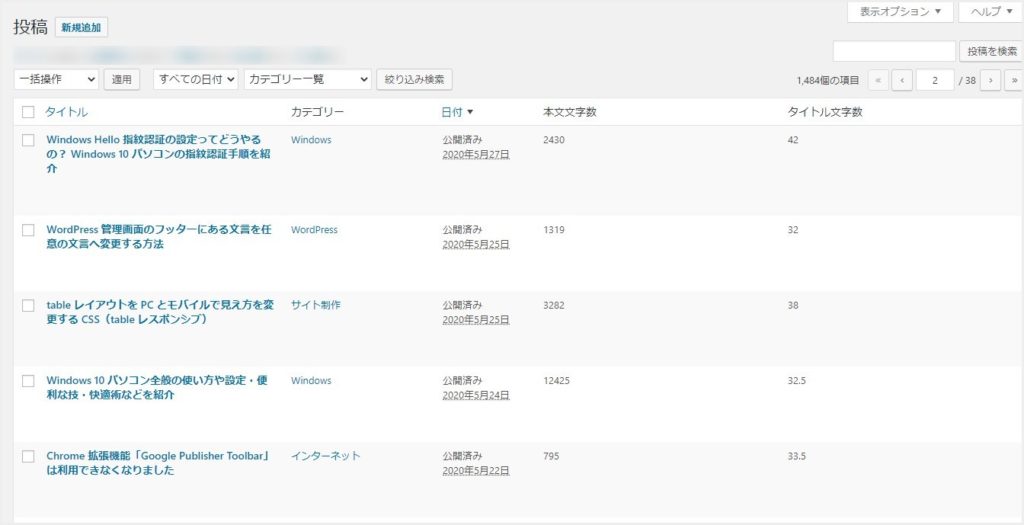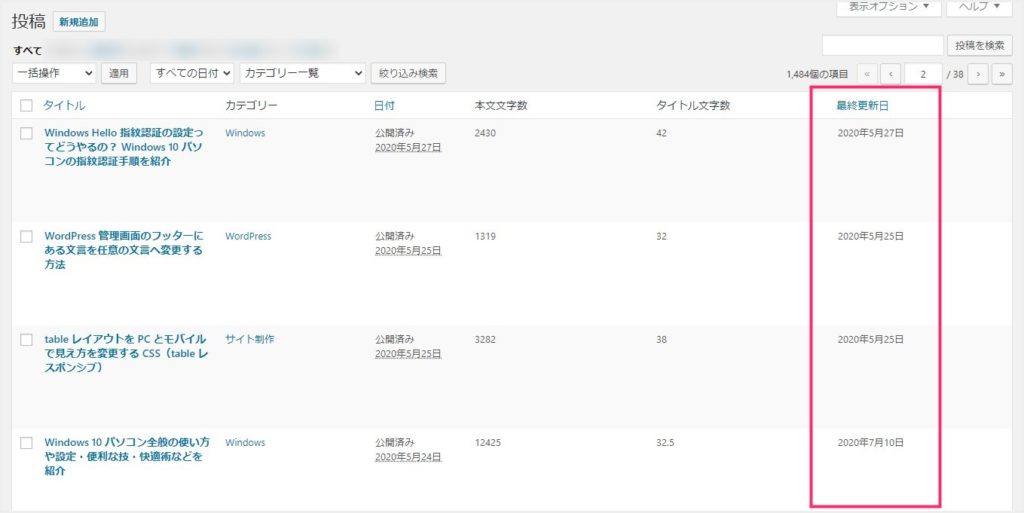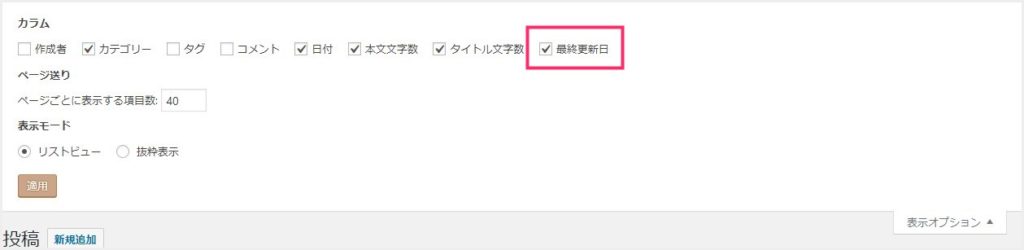WordPress でのブログ運営が長くなってくると、当然記事数も多くなってきます。記事数が多くなれば記事リライトの必要性も出てきます。
さて、皆さんはリライトをする記事をどのようにして選んでいるでしょうか?
ぼくはといえば、WordPress 管理画面の投稿一覧に「最終更新日」が表示できるようにカスタマイズして、最終更新日が古い記事からリライトする記事を選ぶことが多いです。
投稿一覧に最終更新日が表示されてくれるだけで、リライトがかなり効率的になります。
今回は「WordPress 管理画面の投稿一覧に最終更新日を表示させる方法(記事リライトの時短ワザ)」を紹介します。
管理画面の投稿一覧には通常「最終更新日」は無い
WordPress 管理画面の投稿一覧には、記事の投稿日(公開日)表示はありますが、以前にリライトをした「最終更新日」は表示されません。
しかし、以下で紹介する方法を導入すると・・・
投稿一覧に記事の最終更新日が表示されるようにできます。
投稿一覧に最終更新日の列を表示させる手順
WordPress のテーマ内の function.php に以下のコードをコピーして貼り付けます。
|
1 2 3 4 5 6 7 8 9 10 11 12 13 14 15 16 17 18 19 20 21 22 23 24 25 26 27 |
// 投稿一覧に最終更新日を表示する並び替えも可 ------------------------------------------------------ add_filter( 'manage_edit-post_columns', 'aco_last_modified_admin_column' ); // 最終更新日の列を作成 function aco_last_modified_admin_column( $columns ) { $columns['modified-last'] =__( '最終更新日', 'aco' ); return $columns; } add_filter( 'manage_edit-post_sortable_columns', 'aco_sortable_last_modified_column' ); // 最終更新した時間で記事を並べ替える function aco_sortable_last_modified_column( $columns ) { $columns['modified-last'] = 'modified'; return $columns; } add_action( 'manage_posts_custom_column', 'aco_last_modified_admin_column_content', 10, 2 ); // 出力をフォーマット function aco_last_modified_admin_column_content( $column_name, $post_id ) { if ( 'modified-last' != $column_name ) return; $modified_date = the_modified_date( 'Y年Md日' ); echo $modified_date; } |
貼り付けたコードが機能すると・・・
表示オプションに最終更新日のチェック項目が増えて、
投稿一覧にもこのように最終更新日の列が追加されます。
最終更新日をクリックすれば古い順に並び替えることができますので、暫く更新されていない記事を探すのにも大役立ちです。
親テーマの function.php にコードを追加しても機能しますが、安全面を考慮して、子テーマの function.php に追記することをおすすめします。テーマのファイルをいじる場合は、親テーマではなく子テーマのものをいじるようにしましょう。
あとがき
投稿一覧に最終更新日が表示されていれば、その記事をいつ更新(リライト)したのかが一目瞭然でわかりやすく、ほこりを被っている記事を探すのにも大いに役立ちます。
リライトする記事選びの時間短縮になりますので、ぜひ試してみてください。
今回は「WordPress 管理画面の投稿一覧に最終更新日を表示させる方法(記事リライトの時短ワザ)」の紹介でした。